Criar uma conexão com uma pasta ou diretório
A conexão criada na Carol Connect (2C) é utilizada para envio dos dados de seu ambiente local ou cloud para Plataforma Carol onde eles podem ser utilizados para APPs como o Clock In, entre outros.
Em algumas situações podem ser enviados dados originados de uma pasta/diretório de sua rede, por exemplo para subir fotos de seus trabalhadores que serão utilizadas para Carol realizar o reconhecimento facial quando utilizado o Clock In.
Para criar essa conexão acesse a Carol Connect (2C). O seu endereço padrão é localhost:8880, porém pode ter IPs e portas diferentes dependendo da sua configuração de rede.
Preencha sua Organização e e-mail do administrador dela na Plataforma Carol. No exemplo minha organização é a masteringcarol.
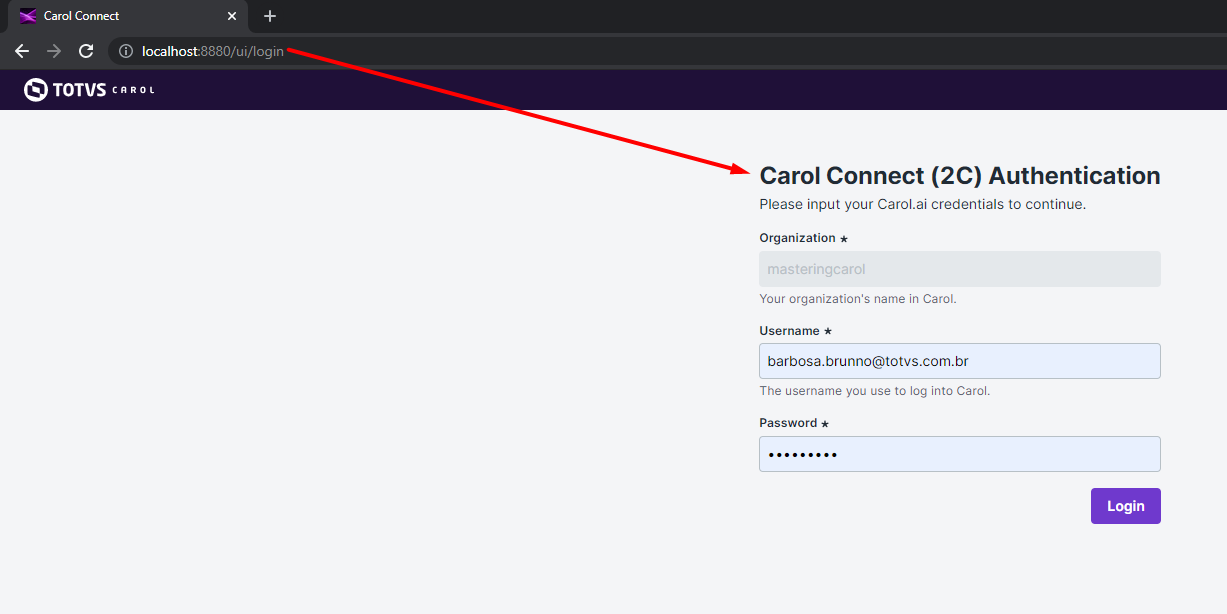
Na página de Database Manager clique sobre + Add database.

Depois selecione o dito de base de dados que deseja criar a conexão, neste exemplo é o Directory.
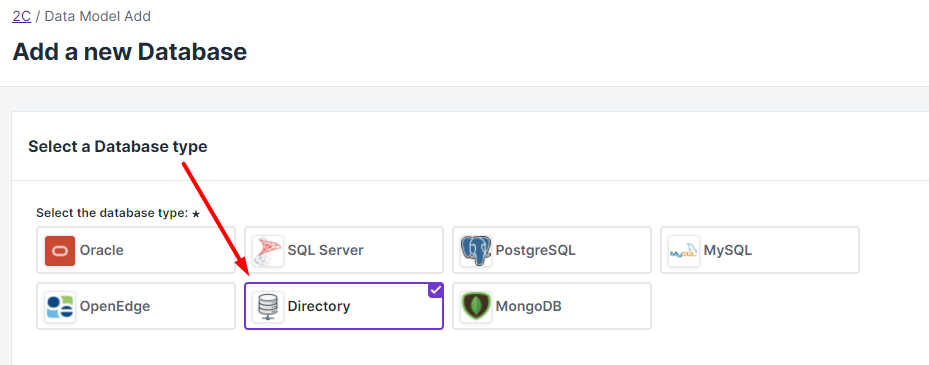
No Connection Name pode ser qualquer descrição, ele é um simples apelido para essa conexão dentro do 2C.
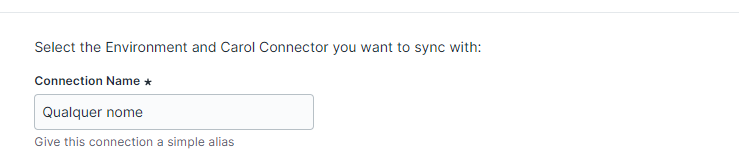
No Carol Environment você deve selecionar para qual ambiente da Plataforma você quer enviar os dados, há situações que pode ter mais de um ambiente, por exemplo Homologação e Produção.
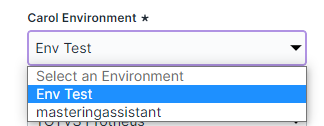
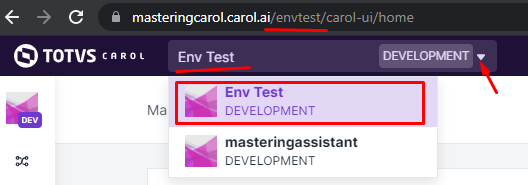
No Carol Connector, ATENÇÃO, você deve informar o nome do Connector existente dentro da Plataforma Carol, ele é onde ficam vinculadas as configurações da Plataforma.
Se você associar o Connector errado o dado pode chegar na Plataforma Carol, mas não será processado corretamente e, se for o caso, no 2C será necessário refazer essa configuração do zero.
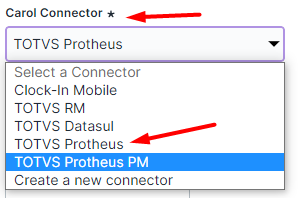
No exemplo específico do APP do Clock In, ao instalar o APP na Plataforma já será criado o Connector padrão de acordo com sua linha de produto (RM, Protheus, Datasul, etc). No exemplo abaixo eu tenho o Connector totvsprotheus da Plataforma onde eu já tenho uma staging table vinculada ao Data Model Image que vai enviar essas fotos para o Clock In.
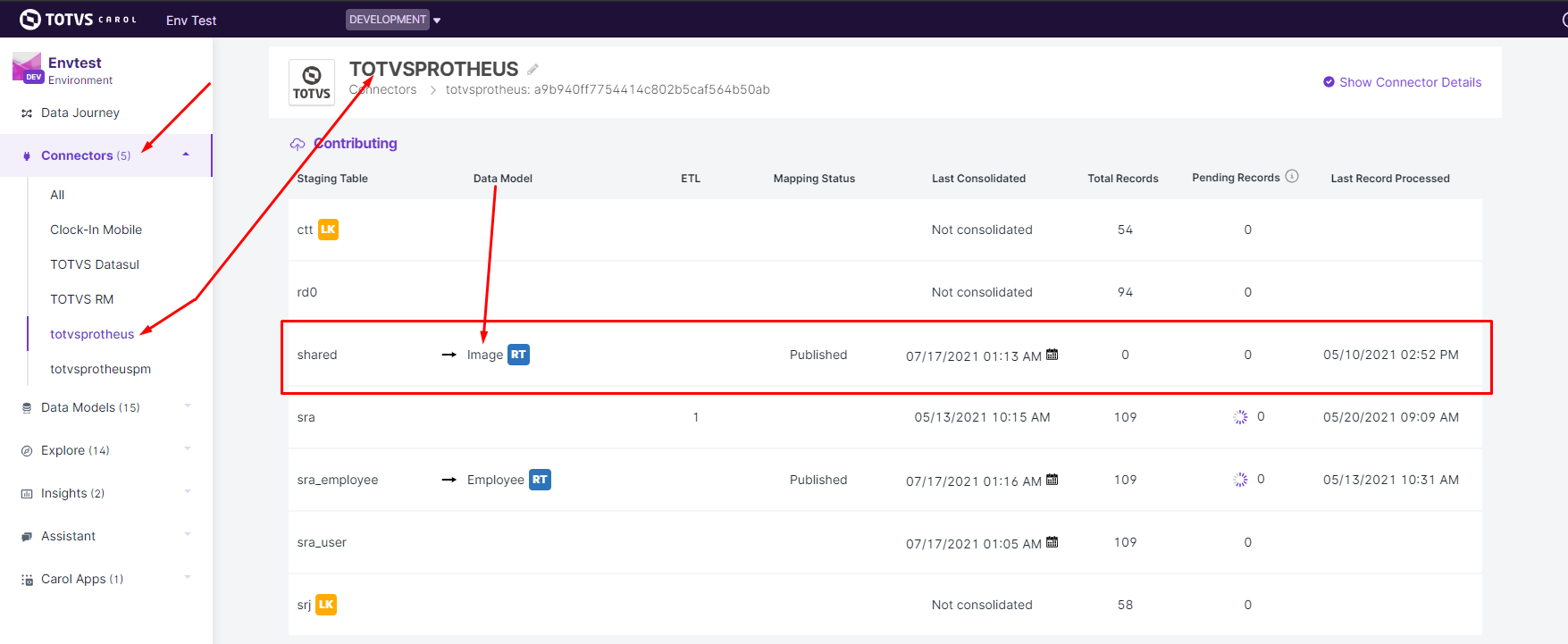
No Carol Authentication já deve puxar o usuário que utilizou para acessar e configurar o 2C, mas é importante que ele seja um Environment Admin na Plataforma Carol. Se necessário pode dar um Reset connector token para atualizar essa informação.
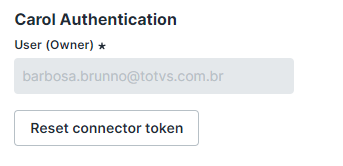
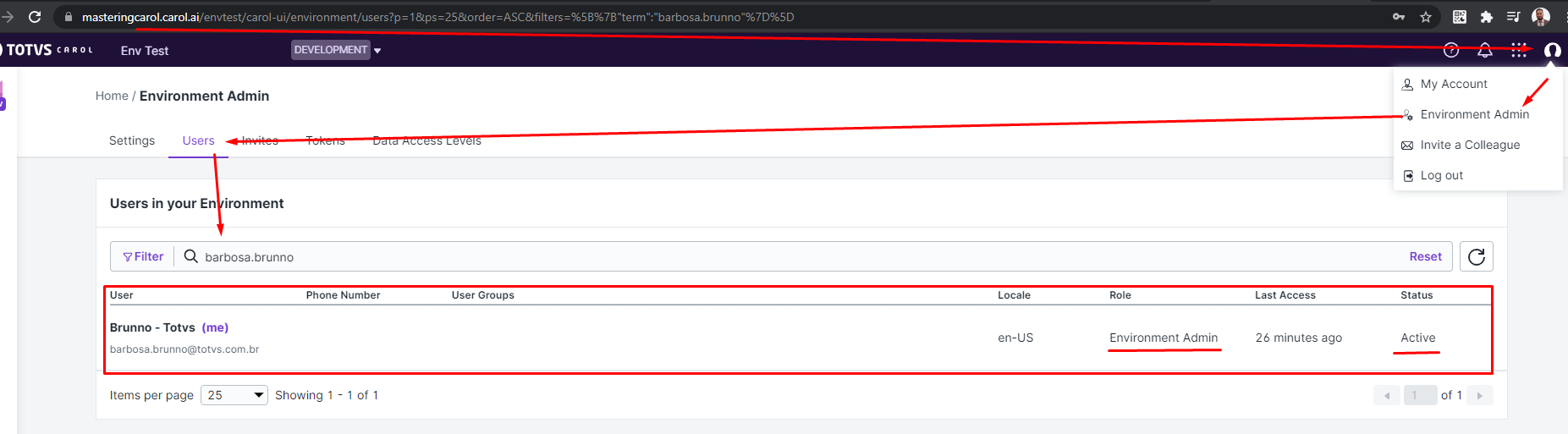
Na próxima tela serão apresentados os campos para informar a pasta/diretório que quer enviar para plataforma e se deseja selecionar algum tipo de arquivo específico, se deixar vazio ele vai considerar todos os formatos do diretório.
IMPORTANTE: Você deve avaliar com sua infra interna ou cloud as permissões para o usuário responsável pelo serviço do 2C acessar esse diretório.
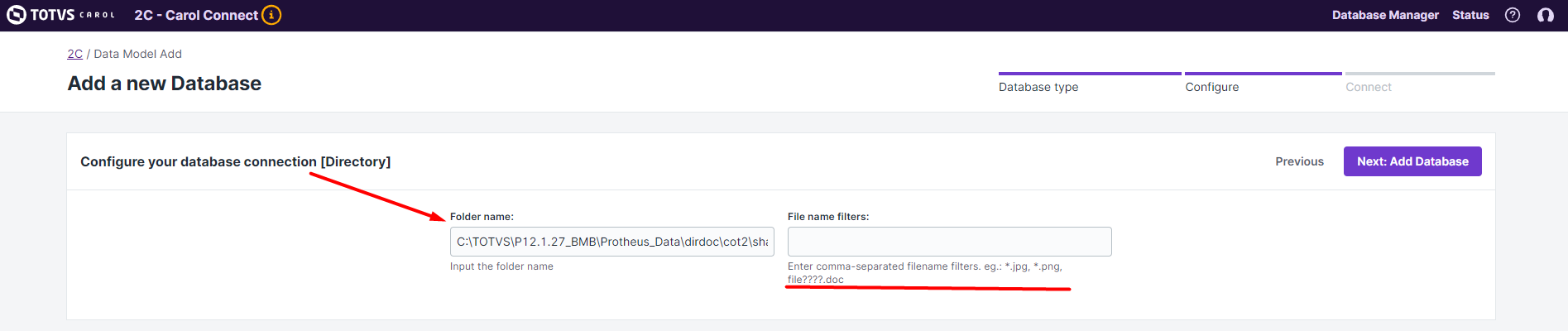
No meu exemplo coloquei um diretório local onde extraio as fotos do repositório do Protheus.
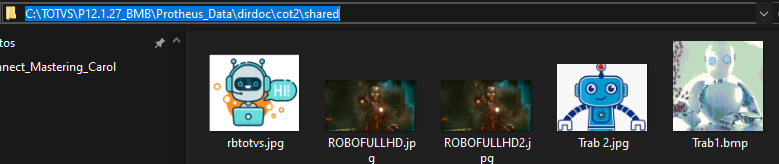
Se na próxima tela não aparece matching entities você deve revisar todos os passos acima, pois pode ser que informou o CONNECTOR errado, que não PERMISSÃO para acessar o diretório e/ou não tem a STAGING TABLE na Plataforma Carol.
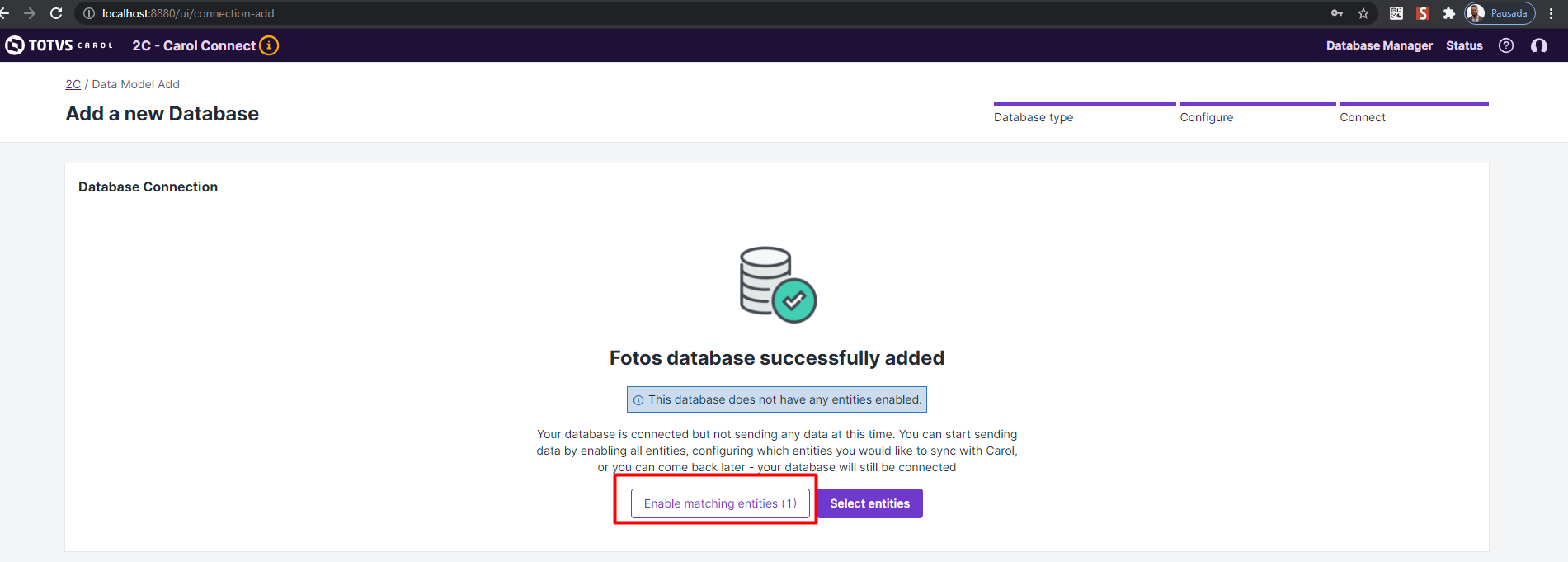
A partir do momento que der ENABLE na tela acima o 2C deve enviar a primeira carga, porém, muita ATENÇÃO, o diretório NÃO funciona com sincronismo online, então ajuste sua estratégia de sincronização para BATCH.
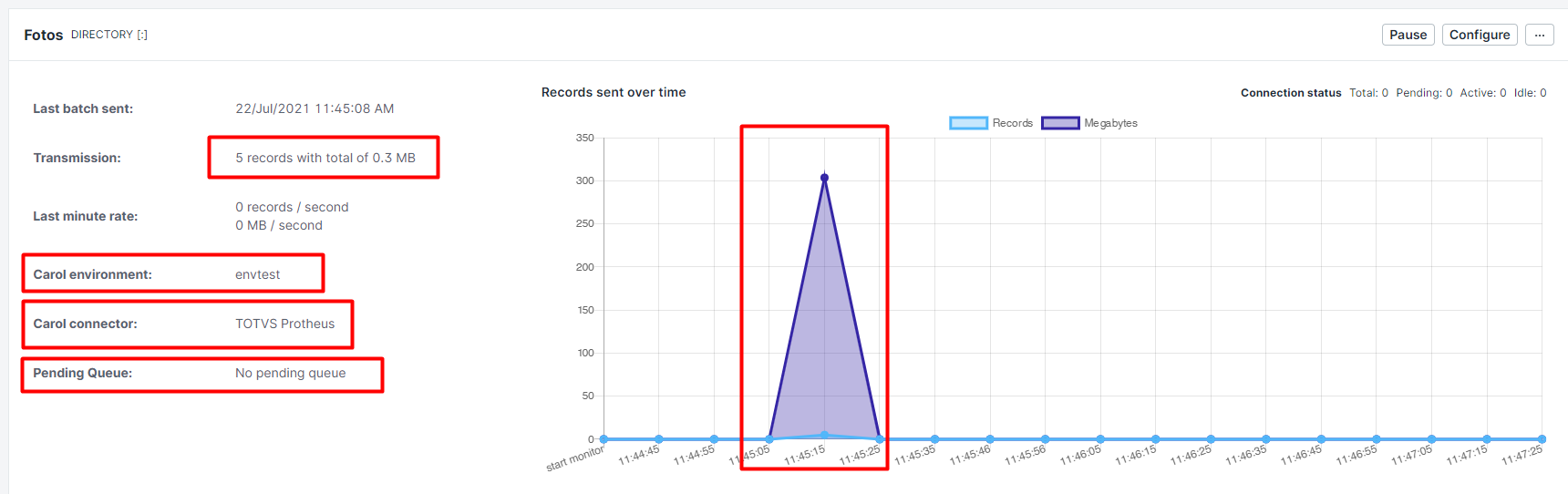
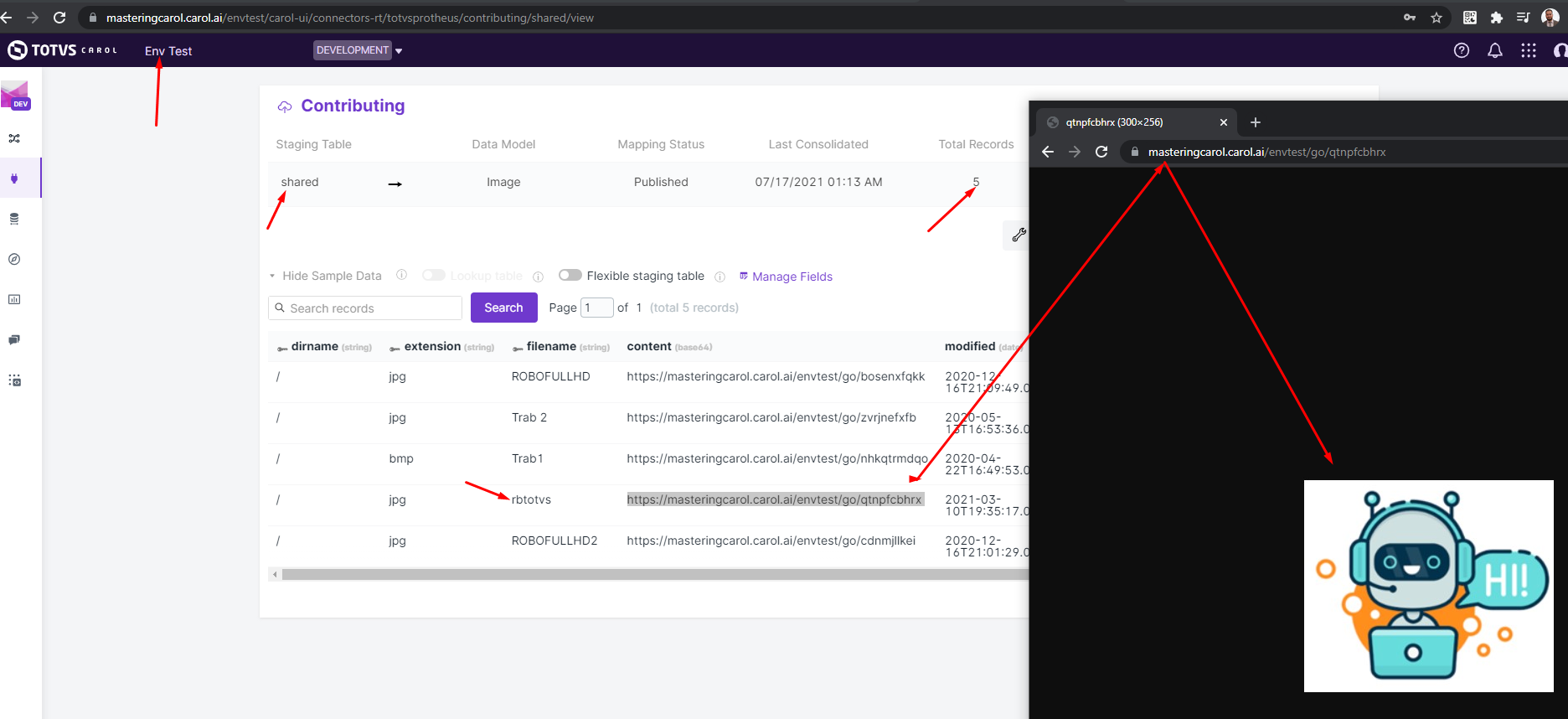
Para configurar a sincronização de imagens do Protheus com uma pasta/diretório será necessário exportar as imagens do repositório do Protheus para uma pasta/diretório específico, em caso de dúvidas nesse processo entre em contato com o Suporte do módulo 07-SIGAGPE e também verifique o conteúdo do artigo: MP - QUA - Finalidade do Banco de Conhecimento